ArcGIS-10.2实验指导手册
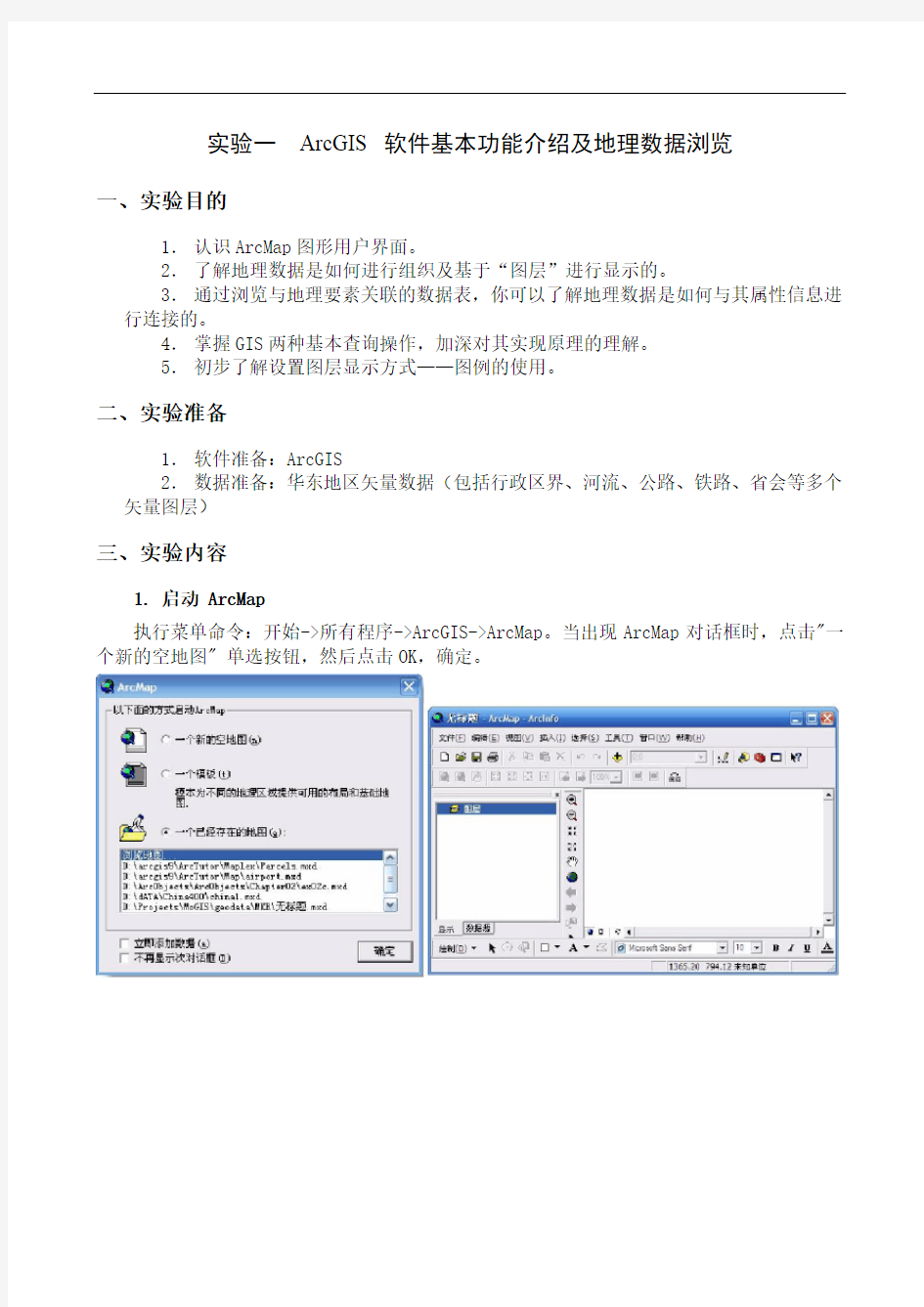
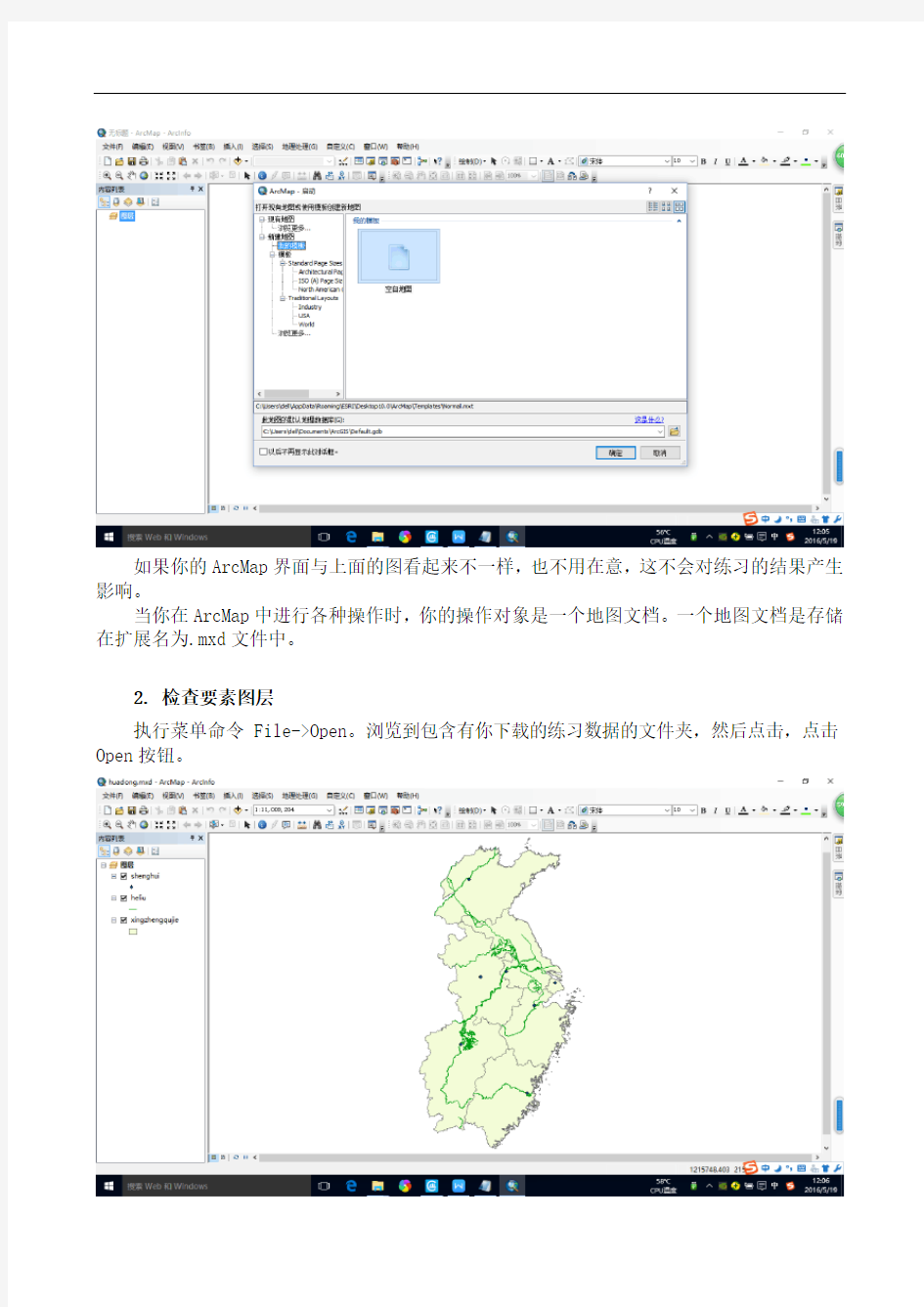
实验一ArcGIS 软件基本功能介绍及地理数据浏览
一、实验目的
1.认识ArcMap图形用户界面。
2.了解地理数据是如何进行组织及基于“图层”进行显示的。
3.通过浏览与地理要素关联的数据表,你可以了解地理数据是如何与其属性信息进行连接的。
4.掌握GIS两种基本查询操作,加深对其实现原理的理解。
5.初步了解设置图层显示方式——图例的使用。
二、实验准备
1.软件准备:ArcGIS
2.数据准备:华东地区矢量数据(包括行政区界、河流、公路、铁路、省会等多个矢量图层)
三、实验内容
1. 启动 ArcMap
执行菜单命令:开始->所有程序->ArcGIS->ArcMap。当出现ArcMap对话框时,点击"一个新的空地图" 单选按钮,然后点击OK,确定。
如果你的ArcMap界面与上面的图看起来不一样,也不用在意,这不会对练习的结果产生影响。
当你在ArcMap中进行各种操作时,你的操作对象是一个地图文档。一个地图文档是存储在扩展名为.mxd文件中。
2. 检查要素图层
执行菜单命令 File->Open。浏览到包含有你下载的练习数据的文件夹,然后点击,点击Open按钮。
打开地图文档后,你会看到中国华东地区的地图。地图显示以图层表示的几种类型的空间实体。
在ArcMap窗口的左边区域称为图层控制面板(TOC),它显示的是图层列表。窗口的右边区域显示的是图层控制面板中各图层的图形内容。
例如,所有油炸圈饼店是点实体(以房屋符号表示)且被组合成名为Donut Shops图层。名为Land use的图层表示Redlands市土地利用现状,在这个图层中,根据多边形的地类将其组合成不同类型的土地利用多边形。
3. 显示其它图层
4. 查询地理要素
在“工具”(Tools)工具栏上,点击查询按钮。如果看不到“工具”(Tools)工具栏,
在菜单“帮助”(Help)的右边的菜单栏上点击右键,然后点击“工具”(Tools)选项。
在表示纽约街道(名为New York)的线要素上点击(就在街道名左边的红色线段)。查询结果窗口打开并显示数据库中名为New York的街道的所有属性。你可能需要将查询结果窗口放大,才能看到所有的属性。
为方便查看,将查询结果窗口移到不碍眼的位置,这样你可以同时看到这个实体在地图上的位置。查询结果窗口的左边,点击New York(街道的名称),这时,可以观察到这个实体在地图中“闪现”。
从“图层”下拉列表框中选择“所有图层”,然后在在图上再次点击代表“New York”的那条街道。
查询结果窗口现在包含了“Land use”图层中与选中的街道相交的地块。
在查询结果窗口的左边区域,点Land use左边的加号(+),然后点击第一个实体(可能会列出不只一个实体)。这样,选定地块的所有属性都会显示出来。
通过在显示区内点击,可以继续查询其它的实体。
点击“查询结果窗口”右上角的"X"结束查询。
5. 检查其它属性信息
在你浏览显示在图层列表(TOC)中某些图层的属性信息之前,你要重置ArcMap地图文档的显示区域为原来的显示区域。地图显示区域可以通过地图书签来定义。地图书签是为了防止地图显示变得混乱,可以通过书签恢复到原来的显示区域和显示风格。执行菜单命令“视
图”>>“书签”>>“Original”或者点击图标“”。
地图显示区将显示这些图层:Donut Shops, Railroads, Streets, 及 Land Use.
在图层列表(TOC)中,选中Railroads然后点击右键执行“打开属性表”命令。
这时会显示与“Railroads”图层相关的属性表窗口。这个表中的每一行是一个记录,每个记录表示“Railroads”图层中的一个实体。
请注意:图层中实体的数目也就是数据表中记录的个数被显示在属性表窗口的底部,在这个例子中,有11个记录,其中有一个记录被选中。稍后,你将了解如何选中记录。向右拖
动滚动条查看其它的属性。
完成后,请关闭属性表窗口。
同样的方法,查看图层--Donut Shops的属性表。
关闭属性表。
最后,打开图层--Land Use 的属性表。注意到每个实体(记录)有一个属性(字段)--LU_ABV,它记录的是地类代码(土地类型的缩写)。在地图中,就是根据这个属性字段的值来确定每个地块的渲染方式的。
完成后关闭属性表。
6. 设置并显示地图提示信息。
地图提示以文本方式显示某个实体的某一属性,当你保持将鼠标放在某个实体之上时,将会显示地图提示。使用地图提示是获取指定实体属性信息比较简单的一种方式。
将鼠标指针停留在代表圈饼点位置的一个符号的中心位置,可以显示圈饼点的名称。
你可以在图层属性对话框中设置,地图提示信息来自于数据表中的哪一个字段。
在图层列表中(TOC),右键点击图层--Donut Shops的名字,然后点击“属性”命令。在出现的属性对话框中,点击“字段”选项页。通过设置主显示字段来设定地图提示信息的对应字段。你可以指定任一个属性字段作为地图提示字段。默认情况下,ArcGIS使用字段“Name”作为地图提示字段。你可以改变为其它的字段。
在主显示字段下拉列表框中,选中字段:Address。
点击OK按钮关闭图层属性对话框。将鼠标保持在图层--Donut Shops中的任意一个实体之上。这个实体的“Address”就为作为地图提示信息显示出来。
7.根据要素属性设置图层渲染样式
现在,图层--Streets是以单一符号进行渲染,每个实体都是同一种符号。你可以根据实体的属性来设置不同的渲染方式。
首先,在图层列表(TOC)中反选Land use边上的检查框(将√去掉),从而关闭图层Land Use 的显示。然后右键点击图层-Streets,点“属性”菜单命令。在出现的图层属性对话框中,点击“符号”选项页。
在对话框的左边区域,有地图渲染方式列表。点击“类别”,依次点击“唯一值”。在“值字段”下的下拉列表中,选择字段“CLASS”。
点击按钮“添加全部值”。
点击按钮“应用”(Apply),先不要击点“确定”,移动图层属性对话框到不碍眼的位置,这样你就可以看到地图的显示发生了变化。现在,图层--streets就以会根据属性字段--CLASS的取值不同而采用不同的符号表示。
在图层属性对话框中的渲染方式列表中,点“实体”,然后点“确定”按钮,恢复原先的渲染方式和显示风格。
